วิธีการแปลงแกลลอนเป็นลิตร / ออนซ์หรือในทางกลับกันใน Excel?
คุณเคยพยายามแปลงระหว่างหน่วยของเหลวเช่นแปลงแกลลอนเป็นลิตรออนซ์หรือในทางกลับกันใน Excel หรือไม่? ที่นี่ฉันแนะนำเทคนิคสำหรับคุณในการแปลงระหว่างหน่วยของเหลวใน Excel
แปลงแกลลอนเป็นลิตร / ออนซ์หรือในทางกลับกันด้วยสูตร
แปลงระหว่างหน่วยวัดของเหลวหลายรายการด้วย Kutools for Excel ![]()
 แปลงแกลลอนเป็นลิตร / ออนซ์หรือในทางกลับกันด้วยสูตร
แปลงแกลลอนเป็นลิตร / ออนซ์หรือในทางกลับกันด้วยสูตร
ก่อนที่จะใช้สูตรในการแปลงแกลลอนเป็นลิตรออนซ์หรือในทางกลับกันคุณต้องทำความคุ้นเคยกับตัวย่อของแกลลอนลิตรออนซ์ในสูตร

เลือกเซลล์ว่างและป้อนสูตรนี้ = แปลง (1, "gal", "lt")จากนั้นกด เข้าสู่ กุญแจสำคัญในการรับผลลัพธ์
เคล็ดลับ: ในสูตรข้างต้นคุณจะแปลงแกลลอนเป็นลิตรและ 1 คือตัวเลขที่คุณต้องการใช้หากคุณต้องการแปลงระหว่างหน่วยอื่น ๆ ให้อ้างอิงจากตารางด้านบนและเปลี่ยนการอ้างอิงในสูตรตามที่คุณต้องการ
 แปลงระหว่างหน่วยวัดของเหลวหลายรายการด้วย Kutools for Excel
แปลงระหว่างหน่วยวัดของเหลวหลายรายการด้วย Kutools for Excel
หากคุณเบื่อที่จะจำสูตรคุณสามารถใช้ Kutools สำหรับ Excel's แปลงหน่วย เพื่อแปลงระหว่างการวัดของเหลวหลายอย่างใน Excel ได้อย่างรวดเร็ว
| Kutools สำหรับ Excel, ที่มีมากกว่า 300 ฟังก์ชั่นที่มีประโยชน์ทำให้งานของคุณง่ายขึ้น |
หลังจาก ติดตั้งฟรี Kutools สำหรับ Excel โปรดทำดังนี้:
1. เลือกเซลล์ที่คุณต้องการใช้แล้วคลิก Kutools > คอนเทนต์ > แปลงหน่วย. ดูภาพหน้าจอ:

2 จากนั้นเลือก ของเหลว จาก หน่วย รายการแบบหล่นลงและเลือกหน่วยที่คุณต้องการแปลงระหว่างจากสองรายการ ตัวอย่างเช่นแปลงแกลลอนเป็นลิตรเพียงแค่เลือก แกลลอน จากรายการด้านซ้ายและ ลิตร สร้างรายการที่ถูกต้องจากนั้นคุณสามารถดูผลลัพธ์ในไฟล์ ดูตัวอย่าง บานหน้าต่าง ดูภาพหน้าจอ:

3 คลิก Okและเซลล์ถูกเปลี่ยนจากแกลลอนเป็นลิตร
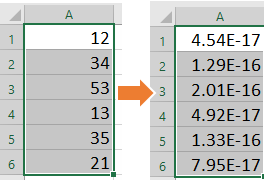
เคล็ดลับ: กับ Kutools สำหรับ Excel's แปลงหน่วยคุณยังสามารถเพิ่มผลลัพธ์ที่แปลงเป็นความคิดเห็นได้ ดูภาพหน้าจอ:
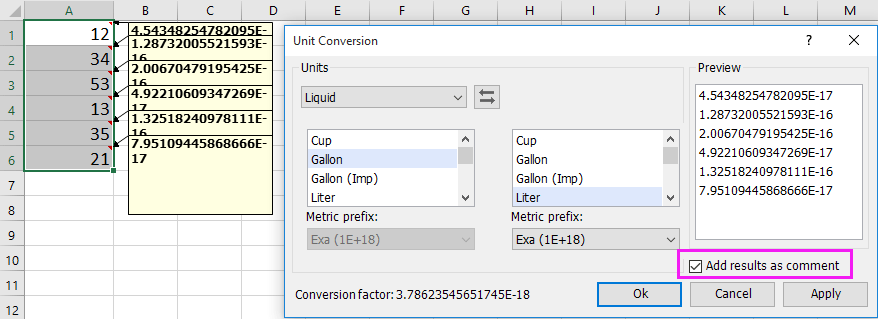
กับ แปลงหน่วยคุณสามารถแปลงระหว่างหน่วยต่างๆเช่นหน่วยมวลการวัดระยะทางและอื่น ๆ

 หากคุณสนใจ Addi-in นี้คลิกที่นี่เพื่อดาวน์โหลดทดลองใช้ฟรี 60 วัน หากคุณสนใจ Addi-in นี้คลิกที่นี่เพื่อดาวน์โหลดทดลองใช้ฟรี 60 วัน |
บทความญาติ:
- วิธีการแปลงปอนด์เป็นออนซ์ / กรัม / กิโลกรัมใน Excel ได้อย่างรวดเร็ว?
- วิธีแปลงไฟล์ XLSX เป็นไฟล์ XLS หรือ PDF อย่างรวดเร็ว
- วิธีแปลงเวลาเป็นชั่วโมงทศนิยม / นาที / วินาทีใน Excel
- วิธีแปลงรายการแนวนอนเป็นรายการแนวตั้งใน Excel
คุณอาจสนใจสิ่งนี้:
ช่วงการเปลี่ยนภาพ
|
| Kutools สำหรับ Excel's ช่วงการเปลี่ยนภาพ ฟังก์ชันสามารถแปลงคอลัมน์ / แถวเป็นช่วงได้อย่างรวดเร็วและในทางกลับกัน |
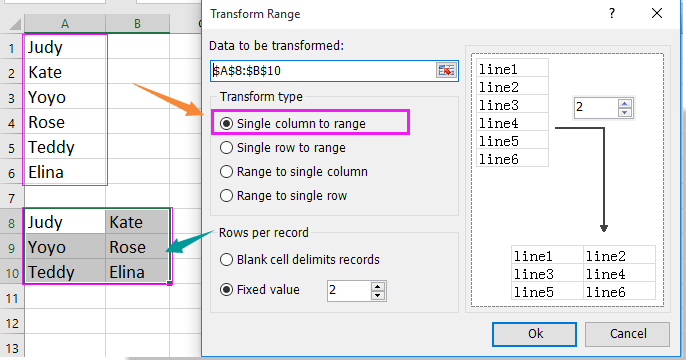
สุดยอดเครื่องมือเพิ่มผลผลิตในสำนักงาน
เพิ่มพูนทักษะ Excel ของคุณด้วย Kutools สำหรับ Excel และสัมผัสประสิทธิภาพอย่างที่ไม่เคยมีมาก่อน Kutools สำหรับ Excel เสนอคุณสมบัติขั้นสูงมากกว่า 300 รายการเพื่อเพิ่มประสิทธิภาพและประหยัดเวลา คลิกที่นี่เพื่อรับคุณสมบัติที่คุณต้องการมากที่สุด...

แท็บ Office นำอินเทอร์เฟซแบบแท็บมาที่ Office และทำให้งานของคุณง่ายขึ้นมาก
- เปิดใช้งานการแก้ไขและอ่านแบบแท็บใน Word, Excel, PowerPoint, ผู้จัดพิมพ์, Access, Visio และโครงการ
- เปิดและสร้างเอกสารหลายรายการในแท็บใหม่ของหน้าต่างเดียวกันแทนที่จะเป็นในหน้าต่างใหม่
- เพิ่มประสิทธิภาพการทำงานของคุณ 50% และลดการคลิกเมาส์หลายร้อยครั้งให้คุณทุกวัน!

